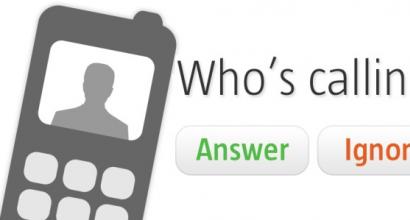Выдающиеся сторонние прошивки для Galaxy S5. Восстанавливаем функциональность Samsung Galaxy S5 - прошивка, сброс настроек, hard reset Самсунг галакси s5 версия прошивки
Android application/vnd.android.package-archive Приложение Android
Слетевшая прошивка – это кошмар для любого Android пользователя. Ваш смартфон не загружается или загружается, но тут же происходит перезагрузка – почти всегда это можно исправить. У подобного рода проблем может быть две причины: собственно, неполадки с софтом или же беда с железом. Во втором случае спасти устройство самостоятельно вряд ли удастся, а вот реанимировать свой Samsung Galaxy S5 в случае со слетевшей прошивкой можно без участия специалистов. О том, как это правильно сделать, мы расскажем в данном посте.
Чтобы восстановить Samsung Galaxy S5 и устранить проблемы, связанные с софтом, вы просто должны сделать сброс всех настроек, вернув смартфон к тому состоянию, в котором он находился на момент покупки (Factory Reset), или же можно установить стоковую прошивку. Для этого придется использовать ODIN . В обоих случаях вы, скорее всего, потеряете все важные данные.
Сбрасываем настройки на
- Откройте меню настроек.
- Перейдите к пункту User and Backup .
- Выберите подпункт Backup and Reset .
- Нажмите на опцию Factory data reset .
- Подтвердите выбранное вами действие и введите альтернативный пароль для вашего Samsung Galaxy S5 .
Если же в меню зайти не удается, то вы можете попробовать вайпнуть Samsung Galaxy S5 через режим рекавери (годится как кастомный, так и стоковый образ).
- Выключите смартфон.
- Загрузите Samsung Galaxy S5 в рекавери (зажмите и удерживайте кнопки Volume Up, Home и Power).
- Сделайте вайп, для этого выберите wipe data/ factory reset и подтвердите процесс.
- Перезапустите смартфон.
Устанавливаем стоковую прошивку на Samsung Galaxy S5
Если же эти методы не срабатывают, то в таком случае вам придется установить на Samsung Galaxy S5 стоковую прошивку. Для начала скачайте и установите USB драйвера для Samsung Galaxy S5 на ПК и попытайтесь включить отладку по USB на смартфоне. Если с отладкой возникают проблемы, то ODIN должен справиться и без этого.
1. Перейдите на SamMobile по этой ссылке .
2. Создайте там аккаунт.
3. В окне поиска введите модельный номер своего Samsung Galaxy S5 , котрый указан тут: Settings > More > About Device > Build Number (или в документации смартфона).
4. Скачайте файл прошивки для вашего Samsung Galaxy S5 .
5. Распакуйте архив и сохраните все файлы на ПК.
7. Распакуйте архив и сохраните полученные файлы на ПК.
8. Из Samsung Galaxy S5 достаньте аккумулятор и через 10 секунд верните его на место.
9. Загрузите смартфон в режим загрузки. Для этого необходимо зажать кнопки Volume Down, Home и Power, а затем при помощи Volume Up выбрать соответствующий режим.
10. Запустите ODIN на ПК.
11. Подключите Galaxy S5 к ПК по USB и дождитесь, пока ODIN распознает смартфон.
12. В ODIN нажмите кнопку АР.
13. Загрузите файл .tar.md5 из 5 пункта. Убедитесь, что опция Re-partitioning отключена и не меняйте другие настройки.
14. Нажмите START, после чего начнется установка прошивки на ваш Samsung Galaxy S5 .
На этом все. Теперь вы знаете основные методы реанимации для Samsung Galaxy S5 . Не забывайте, что вся ответственность за устройство лежит на вас, и вы всегда можете обратиться за помощью к профессионалам.
Если вам надоел TouchWiz, мы поможем вам выбрать новую, быструю прошивку для вашего устройства. А тем, у кого нет Galaxy S5, советуем взять данную статью на заметку, чтобы в будущем порадовать знакомого, который приобрел сей девайс, но которого не радуют решения Samsung в плане интерфейса и плавности работы системы. Итак, поехали!
В этом году на рынке появилось огромное множество флагманских устройств различных брендов. Однако одним из самых известных является Galaxy S5. Пользователи полюбили S5 в первую очередь за хорошее качество сборки, мощную и передовую начинку. В свою очередь, оболочка TouchWiz, скромное качество материалов и внешний вид устройства оттолкнули внимание потребителей. Но если качество материалов и внешний вид исправить нельзя, то оболочку можно очень просто сменить на понравившуюся.

Наверное, самая популярная сторонняя прошивка на рынке. Компания Cyanogen давно стала пристанищем для тех, кого производители обделили вниманием. Но когда речь идет о флагманском устройстве, то наибольшую роль в сторонних прошивках играет сам интерфейс стокового Android, различные функции и особенности данной прошивки, а не свежая версия Android, хотя это также немаловажно.
CyanogenMod включает в себя, помимо стандартных функций, различные темы, с помощью которых можно изменить визуальную составляющую прошивки до неузнаваемости, возможность создание нескольких профилей, защищенный чат, который имеет продвинутую защиту от взлома. Разработчики также потрудились над производительностью — устройство работает быстро и плавно в отличие от слегка подлагивающего TouchWiz. Стоит также отметить доступность и CyanogenMod 12-й версии, основанной на Android 5.0, которая находится на стадии «альфа» и имеет большое количество различных «багов». Советуем вам пока не переходить на 12-ю версию.
Скачать прошивку можно с официального сайта .
Carbon ROM

Практически все сторонние прошивки со стоковым Android основаны на CyanogenMod и представляют собой доработанную, улучшенную версию CM со своими фишками. Carbon — один из них, он имеет огромную функциональность. Здесь имеется некий аналог всем известного Active Display, который отлично подойдет Super AMOLED-экрану S5. Стоит упомянуть и о таких «фичах», как Halo, Pie controls, которые представляют собой некие бары с различной функциональностью. В прошивке можно настроить всё. Статус бар, различные темы, продвинутая настройка частоты процессора и энергосбережения, навигационный бар с возможность изменения кнопок и назначения им различных действий, продвинутые личные настройки и т. д. Звучит впечатляюще, не правда ли?
Скачать прошивку можно с официального сайта .
PAC-man ROM

Также достаточно функциональная прошивка, включающая в себя бар приложений, бар батареи, темы CM, Halo, переключатель между приложениями – OmniSwitch, вызываемый при свайпе с края экрана с любого открытого приложения, Slim Pie и многое другое.
Скачать прошивку можно с официального сайта .
Slim ROM

Это решение для практичных людей. Нельзя сказать, что прошивка функционально богата, однако она имеет ряд фишек, которые заметно отличают её от всех других. Первое, что бросается в глаза, это запущенные приложения, которые выскакивают сбоку и представляют собой скролл-меню, в котором при свайпе влево или вправо можно закрыть то или иное приложение. Заметную роль играет и черный фон в настройках, который будет беречь заряд вашего устройства. Также имеются различные темы, продвинутая настройка плиток в шторке, Privacy Guard для защиты доступа к вашим приложениям, а также смена кнопок навигационного бара.
Скачать прошивку можно с официального сайта .
Alliance ROM

Основан на TouchWiz, его особенностью является кастомизация – возможность выбора различных тем (всего доступно 24 темы), продвинутая настройка внешнего вида и функциональности шторки с «тоглами» и уведомлениями. Темы могут быть изменены без перезапуска системы. Имеется возможность включения/выключения устройства по двойному тапу, кастомизируемое меню и другие различные улучшения.
Скачать прошивку можно с официального сайта .

Разработчики этой прошивки заявляют, что это самая «легкая» версия прошивки с TouchWiz из всех представленных — конечно, речь идет о сравнении с прошивками для Galaxy S5. В ней убрали тонны мусора и оптимизировали её работу. Она понравится всем любителям TouchWiz. Другими словами, разработчики сделали то, до чего у Samsung никак не доходили руки. Имеется возможность выбора между ядрами: для любителей игр — ядра с максимальной производительностью, для любителей батареи — оптимизированные ядра.
Скачать прошивку можно по этой ссылке (обратите внимание на модель устройства).
К сожалению, многие пользователи ОС Android знакомы с "прелестями" слетевшей прошивки. Смартфон перестаёт загружаться или впадает в циклический "ребут", но от этой напасти есть рецепт. Обычно неполадки с функциональностью гаджета могут быть вызваны либо проблемами с программной часть, либо непосредственно с железом. В последнем случае восстановить нормальную работу своими силами вряд ли возможно, но вот неполадки с прошивкой можно устранить без привлечения специалистов по ремонту. В данной статье показано, как можно вылечить программные сбои.
Рассмотрим способ удаления всех настроек (Factory Reset). Нужно помнить, что пользовательские данные при этом будут утеряны.
Порядок сброса настроек Galaxy S5:
- Необходимо открыть настройки телефона.
- Зайти в раздел User and Backup
.
- Выбрать опцию Backup and Reset
.
- Тапнуть по функции Factory data reset
.
- Далее нужно подтвердить выбор и ввести альтернативный пароль для смартфона.
Случается, что попасть в меню невозможно, тогда можно прибегнуть к вайпу через рековери (подходит и стоковая рековери, и кастомная). Для этого
:
- Выключите Samsung Galaxy S5;
- Загрузитесь в режим рековери (с помощью одновременного удержания комбинации кнопок Power+Home+Volume Up
);
- Выполните вайп памяти с помощью команды wipe data/factory reset
;
- Перезагрузите гаджет.
Как установить официальную прошивку на устройство Samsung Galaxy S5
Если вышеприведенные способы не смогли устранить неисправности, то необходимо попробовать установить стоковую прошивку. В первую очередь требуется найти и скачать на компьютер драйвера USB для Samsung Galaxy S5. Далее драйвера устанавливаются, и необходимо на гаджете . Если этого сделать не удаётся, то с помощью ODIN эта преграда легко преодолевается. Далее:1. По ссылке нужно проследовать на .
2. Создать там новый аккаунт.
3. Ввести номер вашего экземпляра Samsung Galaxy S5 в окне поиска. Посмотреть номер можно по пути Settings>> More>> About Device>> Build Number, либо поискать его в прилагающихся к устройству документах.
4. Загрузить подходящий для Samsung Galaxy S5 файл с прошивкой.
5. Разархивируйте скачанный файл с сохранением на компьютере.
6. .
7. Разархивируйте скачанный файл с сохранением на ПК.
8. Передёрните батарею (вытащите из смартфона на 10 секунд аккумулятор, после чего верните на место).
9. Загрузитесь в режим загрузки. Это делается с помощью одновременно зажатых в выключенном состоянии кнопок: Power+Home+Volume Down . При появлении меню нужно выбрать обозначенный режим с помощью кнопки Volume Up .
10. Загрузите на компьютере ODIN .
11. Подключите смартфон к компьютеру посредством USB-кабеля и дождитесь того, когда ODIN обнаружит устройство.
12. В меню ODIN необходимо выбрать функцию AP.
13. Загрузите файл из п.5 с расширением.tar.md5 . Необходимо проследить, чтобы была отключена опция Re-partitioning , остальные настройки оставьте по-умолчанию.
14. После нажатия кнопки START начнётся процесс заливки прошивки на Samsung Galaxy S5.
Вашему вниманию предлагается пошаговая инструкцию по прошивке телефона Samsung Galaxy S5 SM-G900 с помощью официальной утилиты Odin3.
За все время прошивки одно файловой прошивки пользовательские данные (программы и настройки) не удаляются, то есть все, что было на смартфоне останется и после прошивки устройства.
За время прошивки одно файловой прошивается BOOTLOADER, если прошивка будет неудачной, аппарат нельзя будет восстановить в домашних условиях.
Перед началом прошивки внимательно проверьте, все ли условия выполнены:
Смартфон должен быть полностью заряженым.
Провод через который прошиваете должен нормально работать (через него правильно идет прошивка через Один, без зависаний копируются файлы размером в 1-15Гб.
ПК с которого прошиваете корректно функционирует, не выдает спонтанно Синие экраны смерти, не выключается и не перезагружается.
Вы внимательно прочитали всю инструкцию по прошивке Samsung Galaxy S5 SM-G900, и лишь затем приступили к прошивке.
ПК с которого прошиваете - ноутбук или компьютер оснащен ИБП, способным в случае обесточивания проработать еще не меньше 20 минут.
Теперь приступайте к самой прошивке.
1) Скачайте утилиту прошиватор Odin 3.09 , по окончании загрузки откройте архив и установите программу.
2) Скачайте и установите драйвера связи смартфона и вашего ПК - Драйвера
4) Запустите утилиту Odin3 и увидите такое окно:

5) Выберите TAR файл как PDA и выставьте все галочки как видно на скриншоте:

6) Введите аппарат в режим загрузки - Чтобы перевести смартфон в режим загрузки необходимо его выключить и на выключенном устройстве одновременно зажать клавиши громкость Вниз + Вкл. + Домой, потом подтвердите желание прошиться клавишей – Вверх.
7) И последний, но самый главный пункт. Подключите телефон к ПК, аппарат должен быть опознан утилитой Odin3 и в верхнем левом углу загорится желтым цветом слот на котором будет написан номер порта через который подключен смартфон. Потом еще раз проверьте правильно ли расставлены галочки и нажмите клавишу START. Обязательно дождитесь окончания прошивки, он будет длиться около 2- 5 минут.
Если неожиданно что-то пойдет не так как предполагалось, то передергивайте батарею и повторите весь процесс прошивки телефона с самого начала.
Для нынешнего поколения людей смартфон стал незаменимым помощником и чрезвычайно полезным аппаратом, сочетающим в себе сотни различных функций. Сделать фото, посчитать количество ингредиентов, установить напоминания, узнать погоду, почитать новости, пообщаться с друзьями ― это далеко не полный перечень всего того, на что способны современные смартфоны. Иногда мы просто забываем о том, что они не вечны и подвергаются постепенному износу.
Смартфоны под управлением операционной системы Android давно заполонили весь мир своим многообразием. Их программный код открыт и готов к редактированию или совершенствованию. В процессе использования таких аппаратов бывают моменты, когда программная составляющая дает сбой и смартфон перестает работать должным образом. Чтобы решить проблему простого сброса к заводским настройкам может быть недостаточно ― нужно прошить Samsung Galaxy S5 Mini SM-G800H.
К счастью, производители мобильной техники и просто энтузиасты нашли десятки способов изменения прошивки для всех без исключения Андроид-аппаратов. Процесс займет несколько минут и смартфон оживет, приступив к своей ежедневной работе с новыми силами. Сайт AndroGoo подготовил подробную инструкцию о том, как прошить Samsung Galaxy S5 Mini SM-G800H
Что нам понадобится?
- Заряженный минимум на 50% аппарат (по возможности).
- Оригинальный USB-кабель.
- последней версии.
- Последняя прошивка:
Если для смартфона была выпущена нова версия ОС или необходимой Вам нет в инструкции, сообщите об этом в комментариях под записью.
Процесс прошивки Samsung Galaxy S5 Mini SM-G800H
- Если на компьютере был установлен Kies — удаляем его.
- Качаем и устанавливаем для смартфонов и планшетов Samsung.
- Качаем и устанавиваем .
- Перезагружаем компьютер.
- Распаковываем Odin на рабочий стол. В ту же папку извлекаем файлы прошивок из скачанного ранее архива.
- На смартфоне заходим в «Настройки «, «Для разработчиков » (если такого пункта нет идем в «О телефоне » и жмем много раз на «Номер сборки «) и включаем «Отладку по USB » и «Разблокировка, предусм. произв.» .

- Переводим смартфон в Download Mode . Для этого полностью его выключаем, зажимаем одновременно кнопки Домой+Включение+Громкость вниз.
- После появления экрана с надписью Warning , подтверждаем выбор нажатием кнопки Громкость вверх.

- Телефон перешел в режим загрузки.

- Запускаем Odin от имени администратора.
- В таком состоянии подключаем аппарат к компьютеру с помощью USB-кабеля (исключительно USB 2.0), чтобы прошить Samsung Galaxy S5 Mini SM-G800H . Если в окне ODIN поле ID:COM стало синим, как на скриншоте внизу, все нормально — можно продолжать. Если нет — устанавливаем заново драйвера и перезагружаем компьютер.

Файлы, которые можно найти в архиве с прошивкой
На картинке изображены имена файлов, которые могут быть в архиве с прошивкой и указано куда их встаdлять в окне Odin.

Если файл только один и занимает много места — вставляем его в поле PDA . Это и есть прошивка.
- В соответствующих полях справа выбираем файлы прошивки, исходя из примера вверху. ВАЖНО! Отмечены должны быть только флажки Auto Reboot и F. Reset Time .

- Так выглядит окно программы, готовой к прошивке:

- Нажимаем на START и ждем окончания процесса прошивки. При этом категорически запрещено отключать смартфон от компьютера и трогать кабель USB. Вся процедура займет несколько минут — конкретное время зависит от мощности ПК.

- После окончания устройство само перезагрузится. Отключаем его от ПК и начинам пользоваться свеженькой прошивкой.